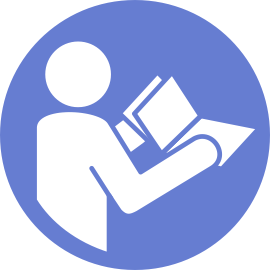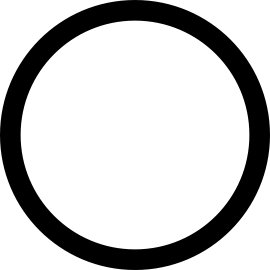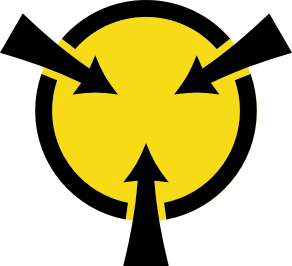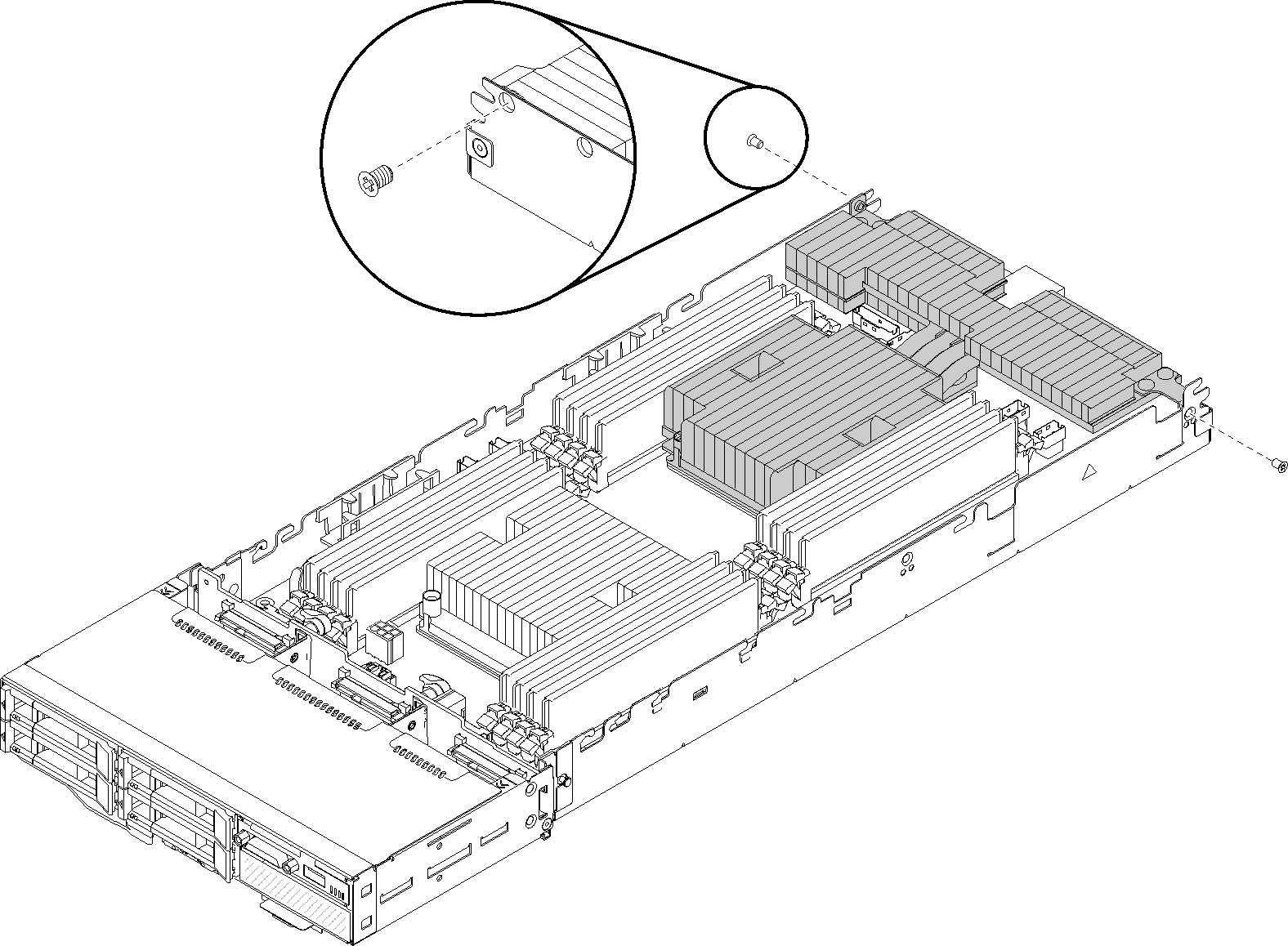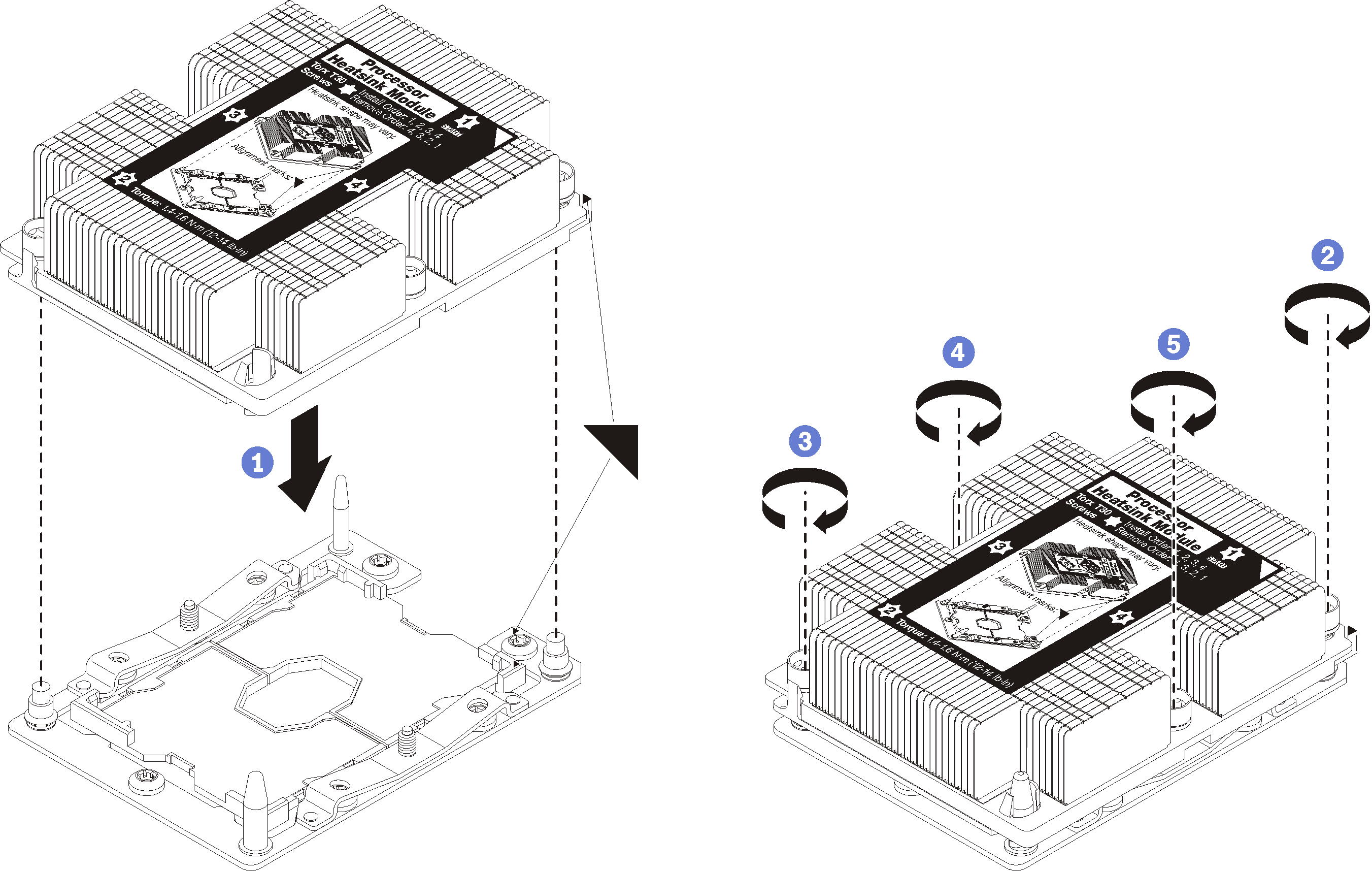安装处理器散热器模块
处理器和散热器作为处理器散热器模块(PHM)组合件的一部分一起卸下。PHM 安装需要用到内六角 T30 螺丝刀。
每个处理器插槽必须始终装有外盖或 PHM。卸下或安装 PHM 时,请用外盖保护好空的处理器插槽。
请勿接触处理器插槽或处理器触点。处理器插槽触点非常脆弱,容易损坏。处理器触点上的杂质(如皮肤上的油脂)可导致连接失败。
请一次仅卸下和安装一个 PHM。如果主板支持多个处理器,请从第一个处理器插槽开始安装 PHM。
请勿使处理器或散热器上的导热油脂接触任何物体。与任何表面接触都有可能损坏导热油脂,致其失效。导热油脂可能会损坏处理器插槽中的电气接口等组件。在得到相关指示前,请勿从散热器上卸下油脂外盖。
- 散热器上导热油脂的有效期为两年。安装新散热器时,请务必检查制造日期以确保导热油脂仍然有效。如果日期早于两年前,请更换导热油脂以避免出现密封问题。
PHM 有槽口,方便以正确的方向安装在插槽中。
请访问 Lenovo ServerProven 网站 以获取系统支持的处理器的列表。主板上的所有处理器必须具有相同的速度、核数和频率。
在安装新的 PHM 或置换处理器之前,请将系统固件更新到最新级别。请参阅《Product_name 设置指南》中的更新固件。
安装额外 PHM 可能改变系统的内存要求。有关处理器与内存关系的列表,请参阅《Product_name 设置指南》中的安装内存条。
系统适用的可选设备可能有特定的处理器要求。请参阅可选设备随附的文档以获取相关信息。
图 1. 处理器位置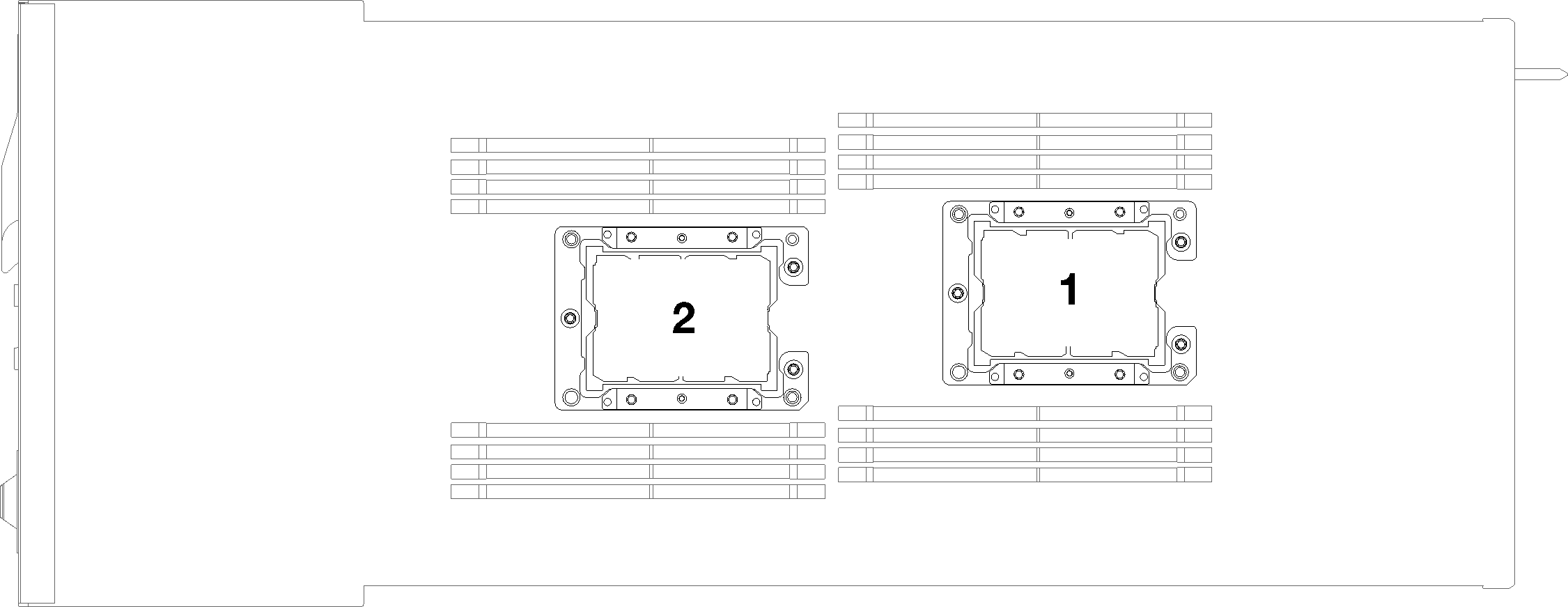
以下散热器类型适用于 SD530:
低电压配置
108 x 108 x 24.5 毫米散热器仅适用于处理器插槽 1。
85 x 108 x 24.5 毫米散热器仅适用于处理器插槽 2。
高电压配置
T 型散热器仅适用于处理器插槽 1。
105 x 108 x 24.5 毫米散热器仅适用于处理器插槽 2。
- 请阅读以下部分以在工作时确保安全。
关闭将要在其上执行任务的相应计算节点。
- 卸下计算节点(请参阅从机柜上卸下计算节点)。
- 卸下计算节点外盖(请参阅卸下计算节点外盖)。
- 卸下导风罩(请参阅卸下导风罩)。
如果需要安装内存条,请进行安装。请参阅安装内存条。
装回导风罩(请参阅安装导风罩)。
重新安装计算节点外盖(请参阅安装计算节点外盖)。
重新安装计算节点(请参阅将计算节点安装到机柜中)。
检查电源 LED,确保其在快速闪烁和缓慢闪烁之间转换,以指示该节点已准备好可打开电源。